
У вас є контакти на вашому iPhone, які ви хочете залишити приватними? Або, можливо, у вас є купа контактів, які ви хочете зберегти, але не хочете, щоб вони відображалися у вашій адресній книзі. iOS насправді має вбудований спосіб зробити саме це.
Це працює навіть у тому випадку, якщо ви намагаєтеся звести свої контакти до чогось більш керованого, при цьому все одно тримаючись за людей, з якими ви, можливо, захочете зв’язатись пізніше. Перш ніж ми поговоримо про деякі точніші аспекти конфіденційності контактів, поговоримо про простий спосіб приховати контакти з адресної книги.
Приховайте велику кількість контактів, створивши групу, а потім приховавши решту
Перше рішення - згрупувати контакти разом, а потім приховати всіх інших. Чому ми це робимо? Оскільки ви не можете перемістити контакти з групи iCloud в іншу, тож вам доведеться створити групу, яку ми збираємося показати, і приховати оригінальну групу iCloud, яка буде містити всі контакти, які ви не хочете бачити.
Існує два способи створення нових груп. На Mac натисніть "All iCloud", а потім кнопку "+".
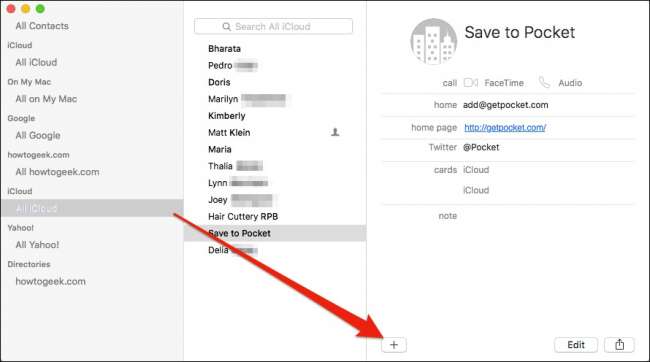
Далі натисніть “Нова група”.
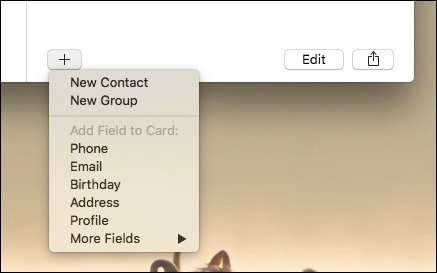
Тепер дайте новій групі відповідне ім’я.
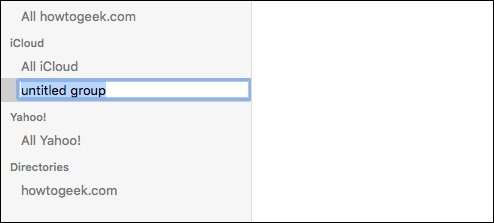
Для тих, хто не є власником Mac, ви можете використовувати iCloud на icloud.com . Увійдіть і натисніть «Контакти».
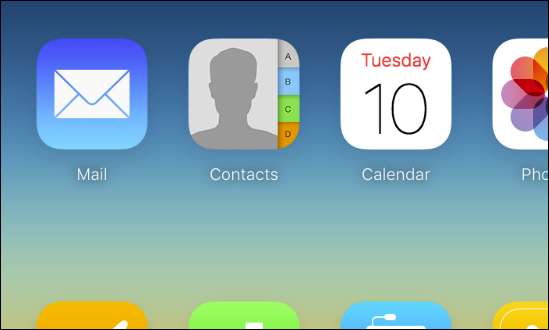
Потім натисніть кнопку “+” у нижньому правому куті лівої панелі контактів.
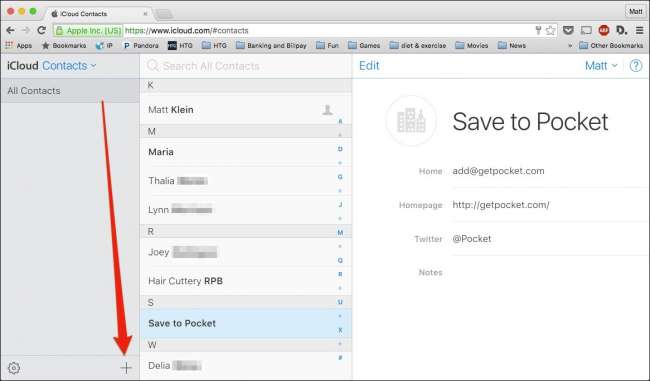
Клацніть «Нова група», а потім дайте їй відповідну назву.
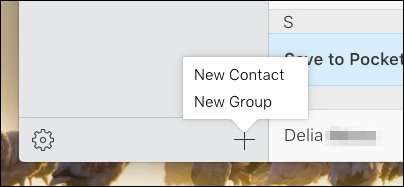
Тепер, коли ви створили свою групу, настав час скопіювати всі контакти, які хочете шоу у своїй адресній книзі для цієї групи. Ми покажемо вам цей процес на iCloud, але в основному він повинен бути однаковим на Mac.
Ви можете перетягнути кожен контакт по одному в нову групу, або скористатися клавішею «Ctrl» на клавіатурі Windows або клавішею «Command» на Mac, щоб вибрати кілька контактів. Ви також можете використовувати “Shift” для вибору діапазону. Незалежно від того, що вибрали контакт або контакти, перетягніть його до нової групи.
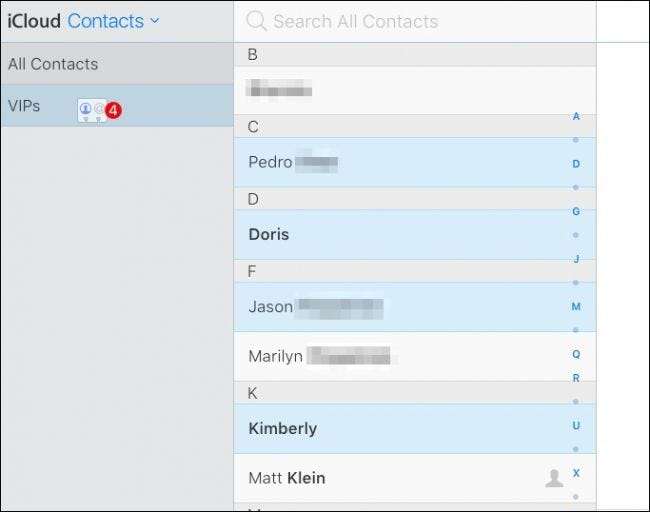
Тепер звернімось до нашого iPhone. Відкрийте контакти та натисніть «Групи».
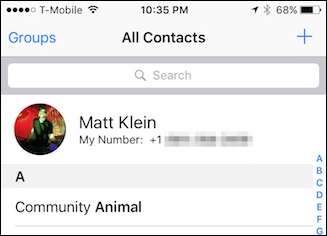
Тепер натисніть «Сховати всі контакти».
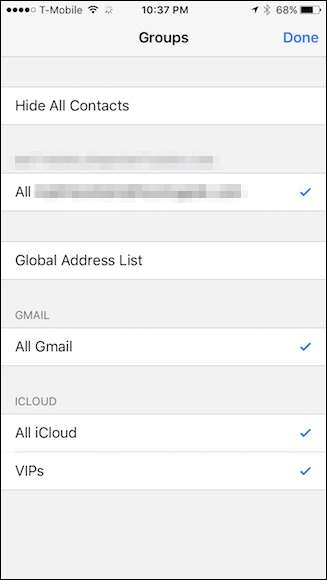
Тепер торкніться лише групи або груп, які ви хочете показати. У цьому випадку ми показуємо лише нашу спеціальну групу „VIP”.
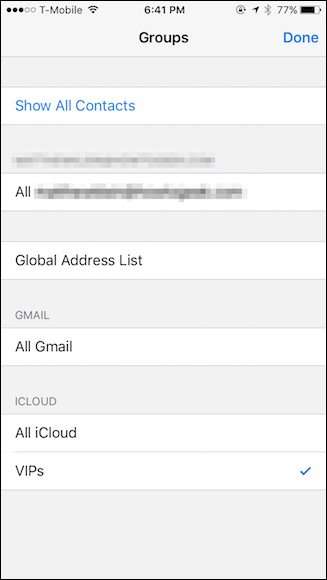
Якщо у вас є купа контактів в інших облікових записах, ви можете перенести їх у свій обліковий запис iCloud на своєму Mac, просто перетягнувши їх за допомогою адресної книги. Якщо ви не використовуєте Mac, можете використовуйте метод vCard, описаний у цій статті .
Маскуйте конкретні контакти псевдонімом
Попередній метод охоплює те, як показати (або приховати) велику групу контактів. Якщо ви просто хочете приховати кілька імен і не хочете повністю їх видалити зі списку, ви можете просто вказати цим контактам псевдоніми, які приховуватимуть їхнє справжнє ім’я у вашій адресній книзі.
Для цього виберіть контакт, натисніть кнопку «Редагувати», а потім прокрутіть вниз і торкніться опції «Додати поле».
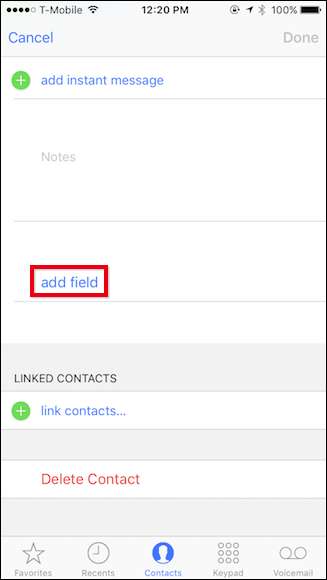
Натисніть “Псевдонім”, і він буде доданий до полів редагування.
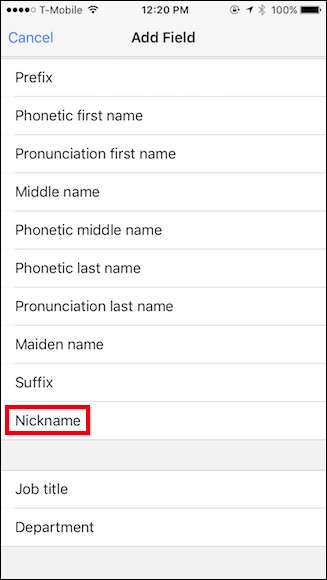
Тепер, коли ви розмовляєте з чутливим або приватним контактом, він відображатиметься на вашому телефоні під псевдонімом, що дозволить вам трохи легше відпочити навколо потенційно сторонніх очей.
Заблокуйте перемикач програм
Якщо ви використовуєте iOS 8, то одне, про що ви, можливо, і не думали, - це те, що кожного разу, коли ви відкриваєте перемикач програм публічно, він відображатиме ваші контакти, а також людей, з якими ви нещодавно спілкувались.
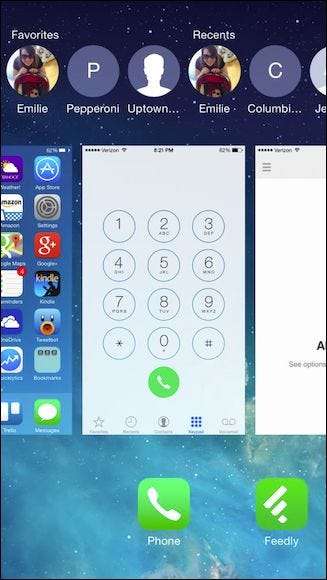
Якщо ви перебуваєте в громадських місцях або поруч із людьми, від яких ви хочете, щоб ваші контакти залишались прихованими, це може бути проблемою.
ти може легко приховати контакти від перемикача додатків відкривши Налаштування, перейшовши до пошти, контактів, календарів та позначивши опцію «Показати в програмі перемикання програм».
Зверніть увагу, що ця функція, а отже і можливість її відключити, видалена з iOS 9.
Приховати контакти за допомогою Spotlight Search
Майте на увазі, як би добре ви не намагалися приховати свої контакти, вони все одно відображатимуться під час пошуку в центрі уваги. Щоб видалити контакти з пошукових запитів, потрібно торкнутися додатка «Налаштування» та перейти до «Загальне»> «Прожектор пошук».
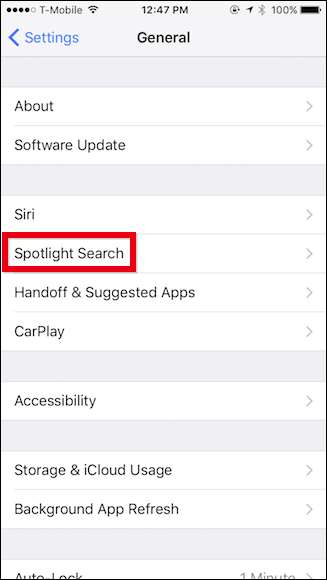
Тепер просто зніміть прапорець «Контакти» та «Телефон», а також будь-які інші елементи, які ви не хочете, щоб вони з’являлись у центрі уваги на вашому iPhone.
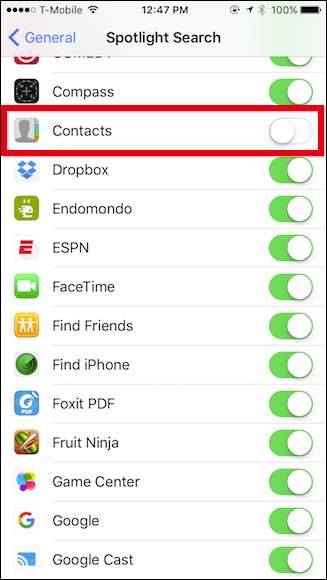
Сподіваємось, це дає вам уявлення про те, як краще захистити та приховати контакти на вашому iPhone. Останнє, що ви хочете - це хтось підглядає вашу конфіденційність.
ПОВ'ЯЗАНІ: Як перенести контакти з iPhone на інший телефон
Було б непогано, якщо б Apple включила простий метод, щоб приховати певні контакти з адресної книги, можливо, просто додавши “Приховану” групу, яку можна вмикати та вимикати, але наразі вам просто доведеться реалізувати детальні обхідні шляхи у цій статті.







